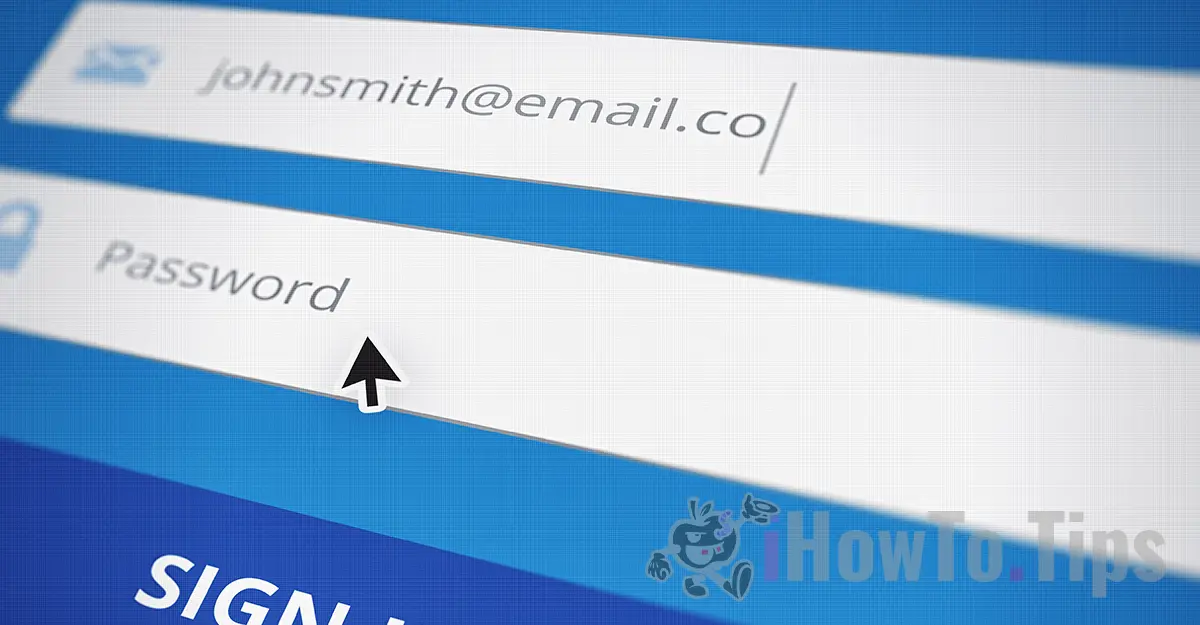시스템 사용자인 경우 macOS, 그런 다음 암호에 액세스할 수 있는 방법을 아는 것이 좋습니다. iCloud Keychain 크롬에서. 이렇게 하면 비밀번호 관리자에 저장된 비밀번호를 사용할 수 있습니다. iCloud Keychain Mac용 Chrome 브라우저에서
iCloud Keychain 모든 장치에서 사용할 수 있는 매우 강력한 암호 관리자입니다. Apple. 자격 증명, 은행 카드 저장, 강력한 암호 생성 및 장치 간 동기화에 매우 유용합니다. Apple 동일하게 인증 Apple ID.
iCloud Keychain 위해 특별히 설계되었습니다. Safari하지만 이 자격 증명 관리자는 사용자가 운영 체제를 사용하는 경우 Google Chrome에서도 사용할 수 있습니다. Windows. 역설적.
macOS Sonoma 사용자에게 좋은 소식이 있습니다. Mac 크롬을 사용하는 사람. 이 새로운 OS부터 Chrome 사용자는 다음을 사용할 수 있습니다. iCloud Keychain Google Chrome의 경우에도 마찬가지로 Safari. 다시 말해서, Apple 활성화된 네이티브 통합 iCloud Keychain (비밀번호) Chrome용.
암호에 액세스하는 방법 iCloud Keychain 크롬에서
암호에 액세스하려면 iCloud Keychain Chrome에서 확장 프로그램을 설치해야 합니다. iCloud Passwords Google 확장 프로그램 스토어에서 최신 버전의 Mac용 Google Chrome이 설치되어 있는지 확인하세요.
1. 확장 프로그램 설치 iCloud Passwords.
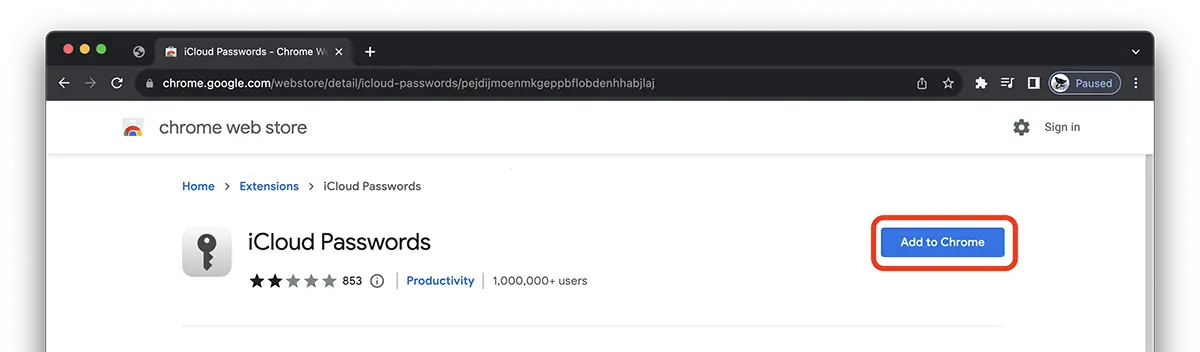
2. 활성화 iCloud Keychain 연장을 위해 iCloud 암호. 대화형 확인 코드가 필요합니다.
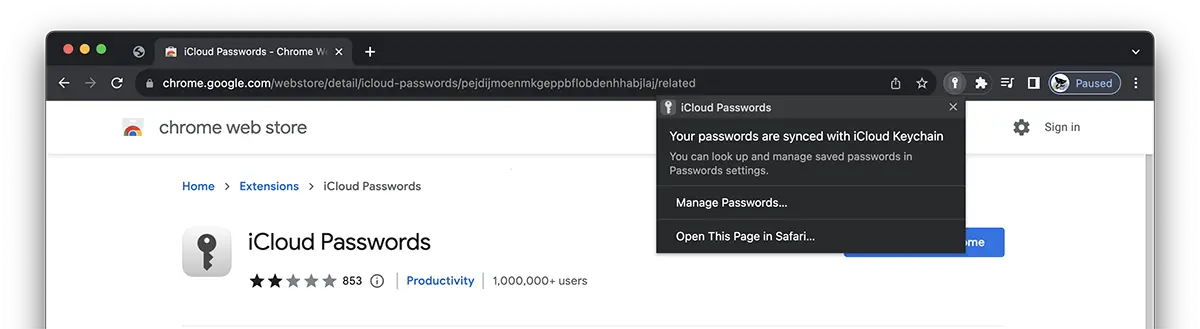
이 마지막 단계 이후 관리자에 저장된 모든 비밀번호는 iCloud Keychain Chrome 브라우저에서 사용할 수 있습니다.
요구 사항 요약: macOS Sonoma (또는 최신 버전), 최신 버전의 Chrome 브라우저, 확장 프로그램 iCloud Passwords.